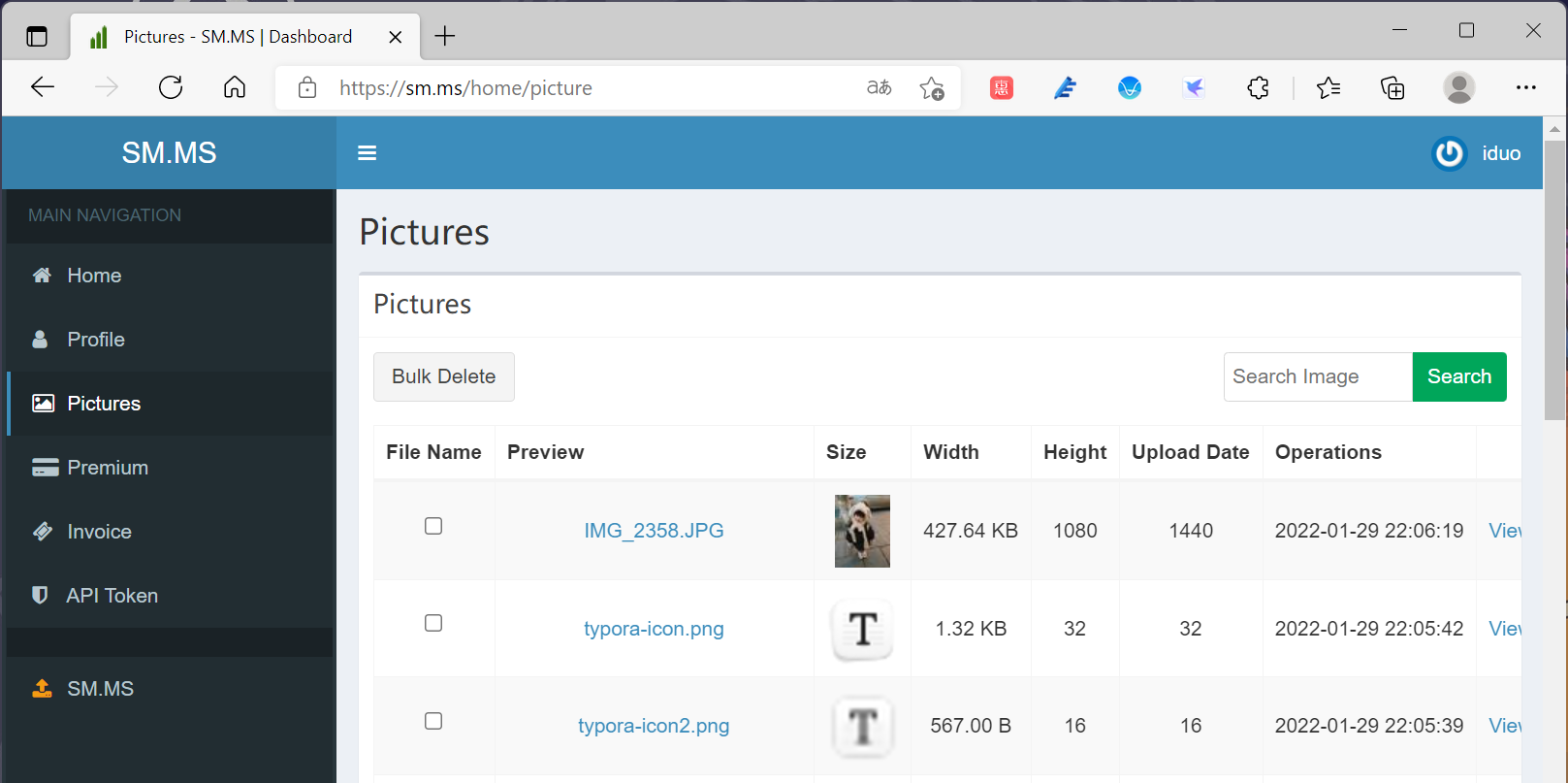本文主要介绍 Windows 下的安装与配置过程,MacOS、Linux 下的安装与配置过程与此类似。
Markdown 是一种轻量级标记语言,创始人为约翰·格鲁伯(英语:John Gruber)。它允许人们使用易读易写的纯文本格式编写文档,然后转换成有效的 XHTML(或者 HTML)文档。这种语言吸收了很多在电子邮件中已有的纯文本标记的特性。
由于 Markdown 的轻量化、易读易写特性,并且对于图片,图表、数学式都有支持,许多网站都广泛使用 Markdown 来撰写帮助文档或是用于论坛上发表消息。 如 GitHub、Reddit、Diaspora、Stack Exchange、OpenStreetMap 、SourceForge、简书等,甚至还能被使用来撰写电子书。
网上有大量的 Markdown 教程,菜鸟教程也有提供:
Markdown 标题 | 菜鸟教程 (runoob.com)
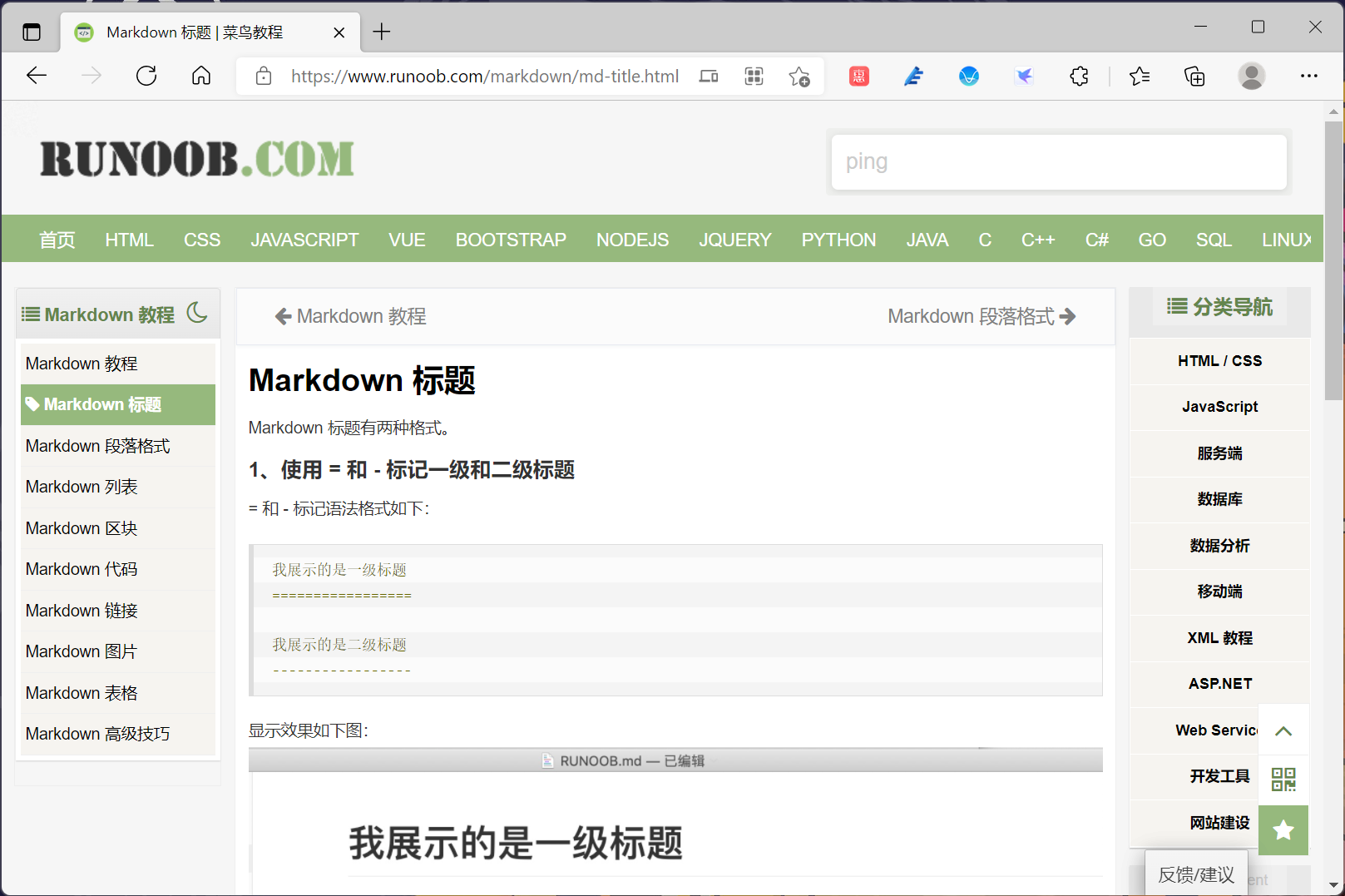
1. Typora 的下载与安装
Typora 是一款由 Abner Lee 开发的轻量级 Markdown 编辑器,与其他 Markdown 编辑器不同的是,Typora 没有采用源代码和预览双栏显示的方式,而是采用所见即所得的编辑方式,实现了即时预览的功能,但也可切换至源代码编辑模式。
2021年11月,据 Typora 官网,Markdown 编辑器 Typora 在长时间的免费测试之后,正式推出了 1.0 正式版,并开始收费。
虽然正式版 Typora 需要付费,但 Typora 官网至今仍提供 Beta 版 Typora 的下载。
Typora 官网: Typora — a markdown editor, markdown reader. (不使用代理可能访问速度较慢)
进入官网,点击Download至如下页面: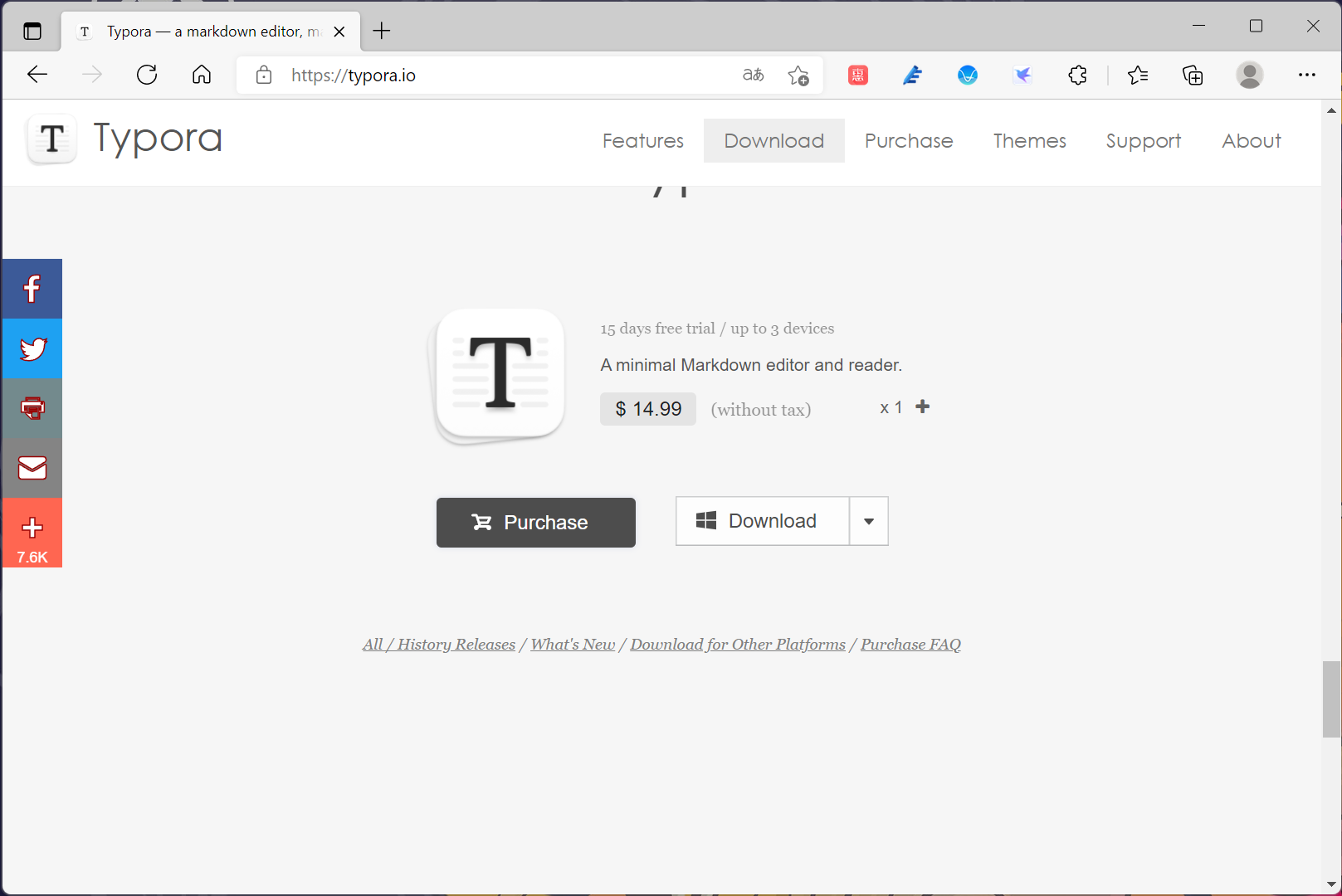
点击All / History Releases,进入如下页面: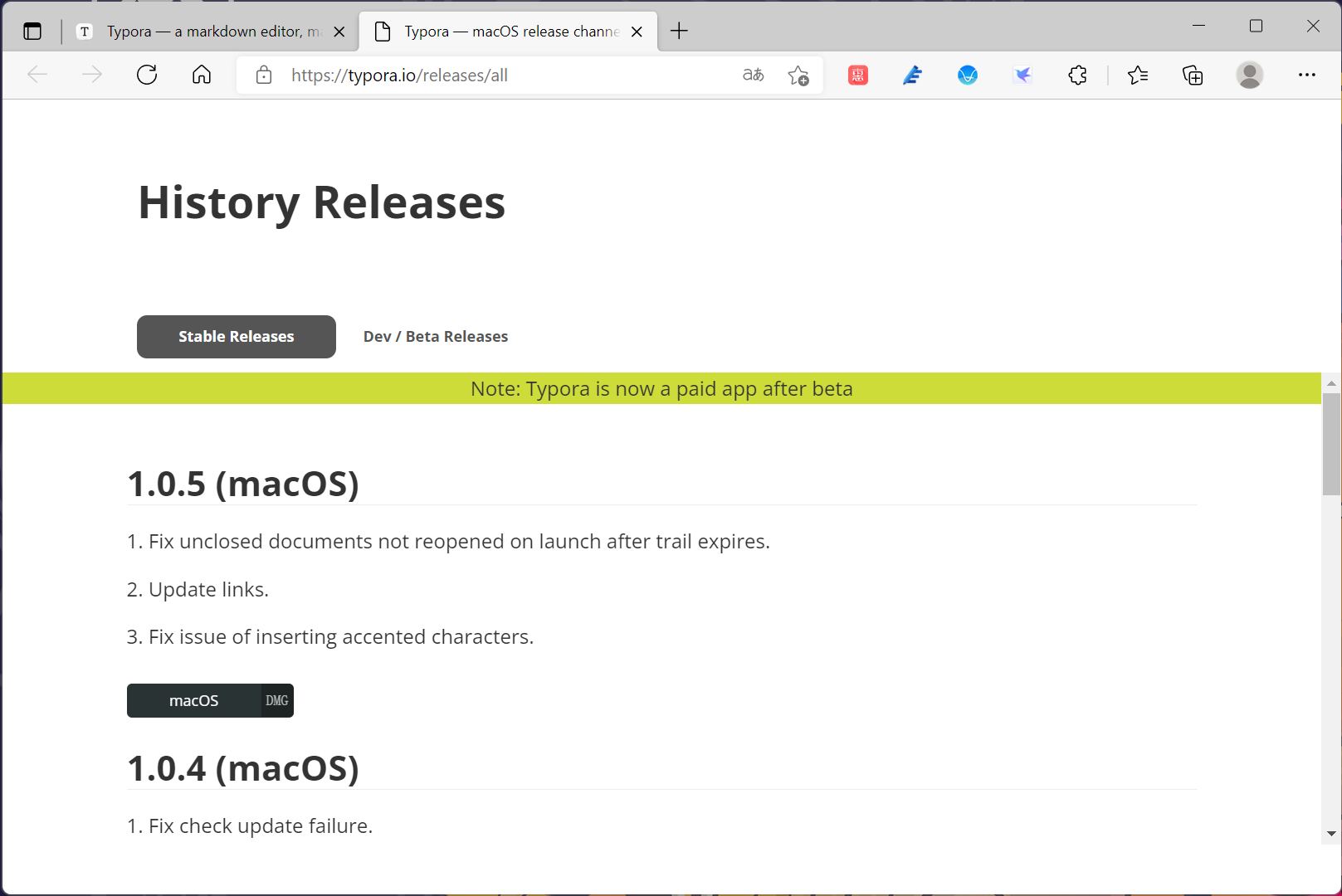
点击Dev / Beta Releases,然后向下滑动至页面底部:
点击old Windows / Linux beta,进入如下页面: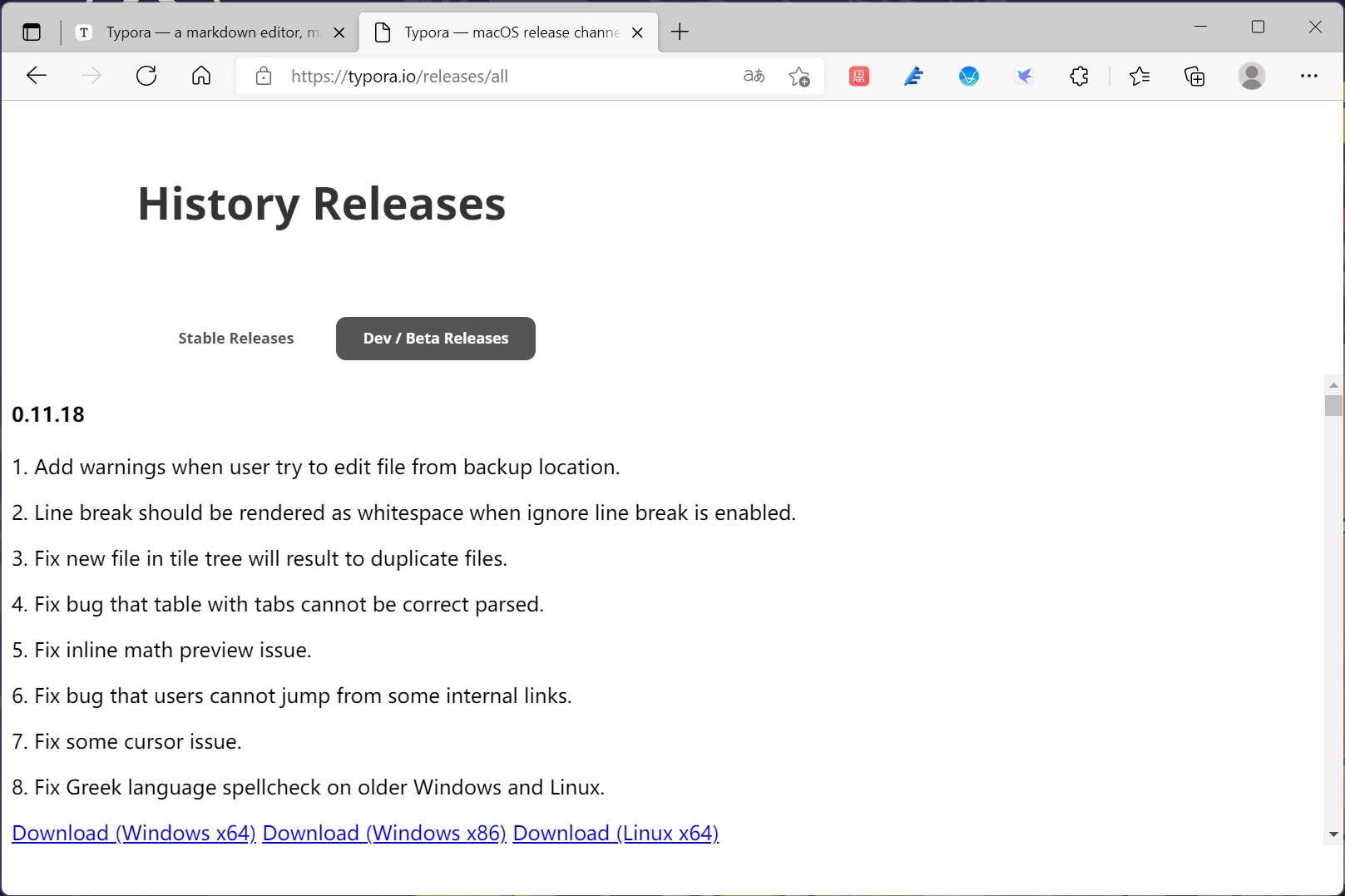
点击Download (Windows x64),下载最后一个 Beta 版 0.11.18 的 Windows x64 版 Typora。
打开下载好的 .exe 文件,正常安装即可: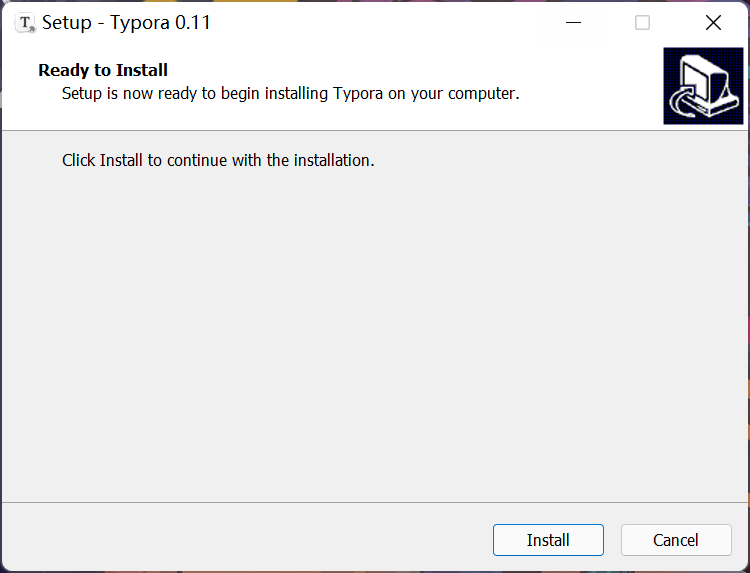
2. PicGo的下载与安装
PicGo:一个用于快速上传图片并获取图片 URL 链接的工具
PicGo 官网: PicGo (molunerfinn.com)
进入官网:
点击免费下载,进入如下页面(不使用代理可能访问速度较慢):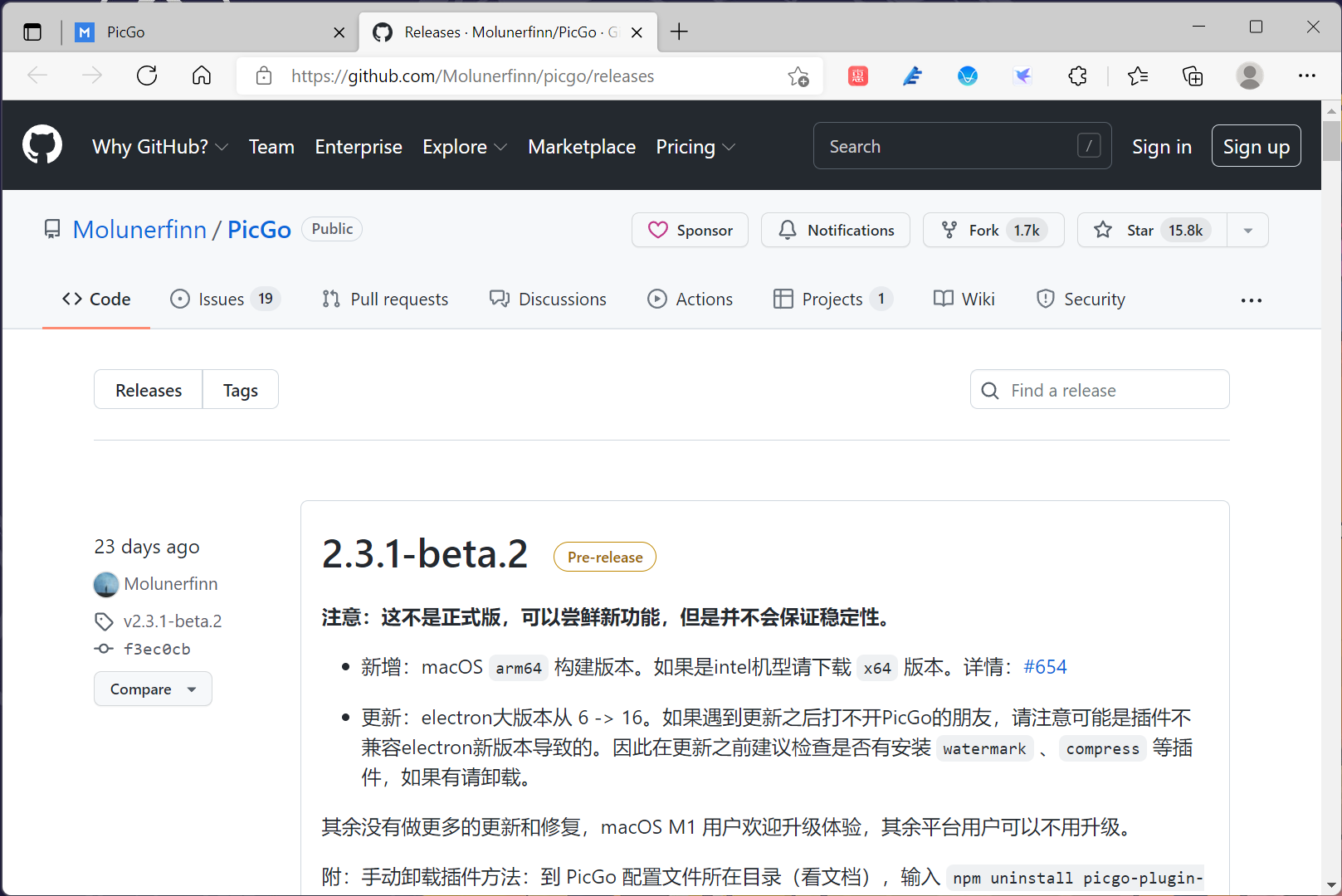
向下滑动,找到 Latest 标记: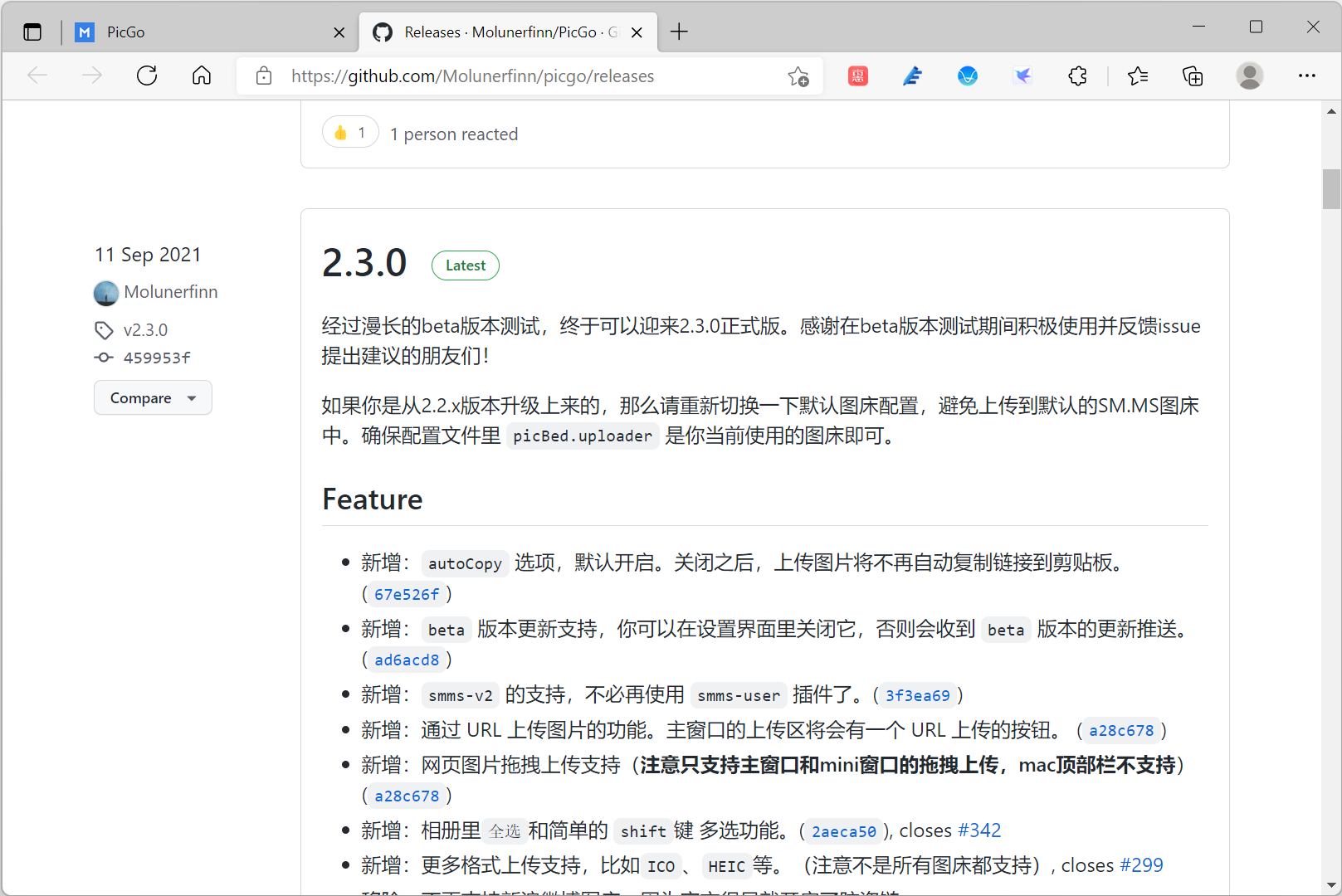
继续向下滑动,找到该版本的 Assets 目录: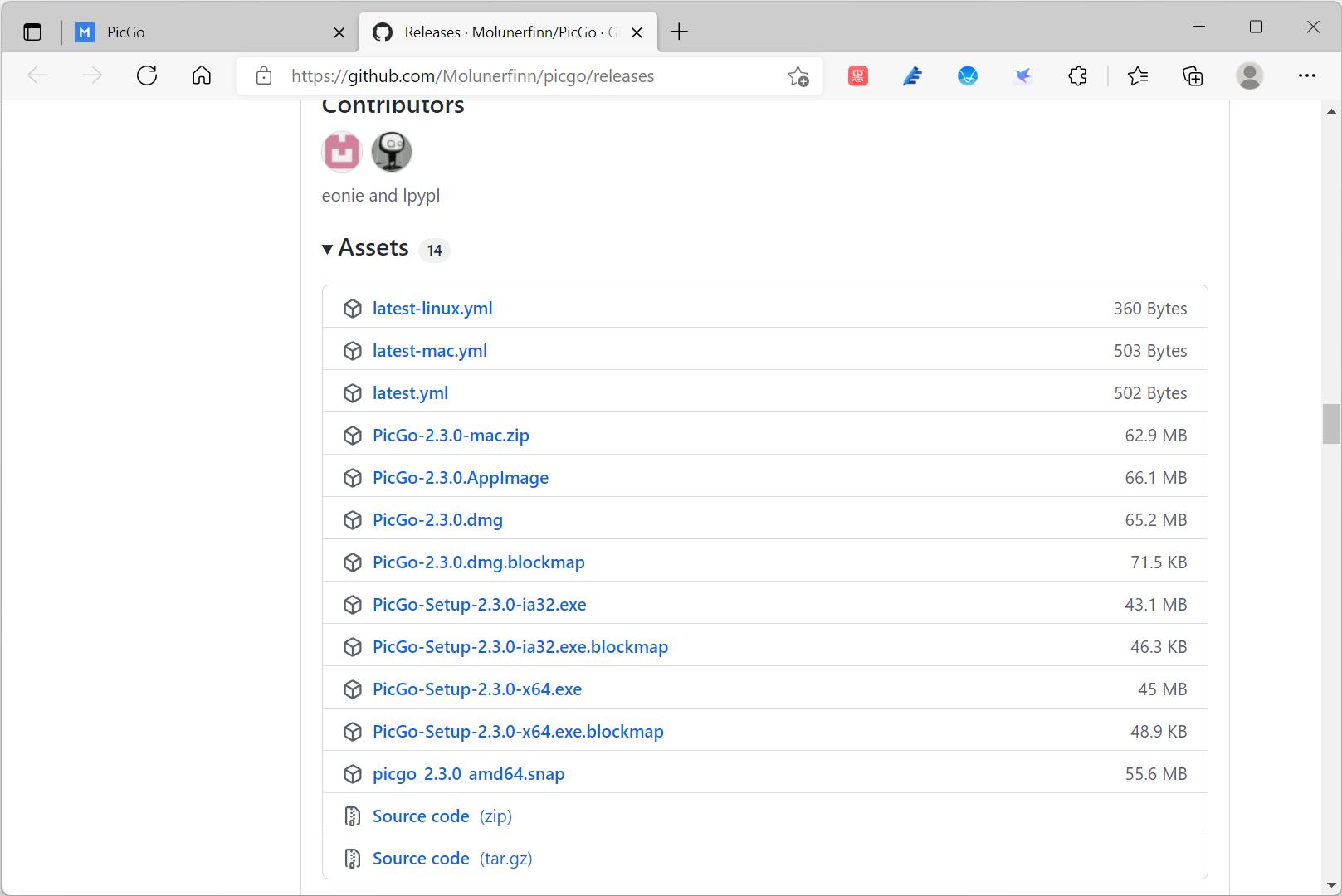
点击以 -x64.exe 结尾的链接,下载最新的正式版 Windows x64 版 PicGo。
打开下载好的 .exe 文件,正常安装即可: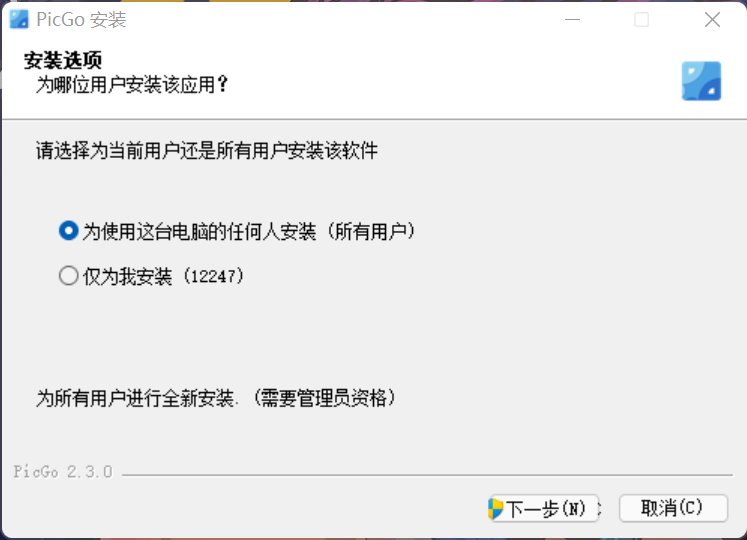
3. SM.MS 的注册与图床的配置
SM.MS 是一个简单的免费图床。
SM.MS 官网: Image Upload - SM.MS - Simple Free Image Hosting
进入官网: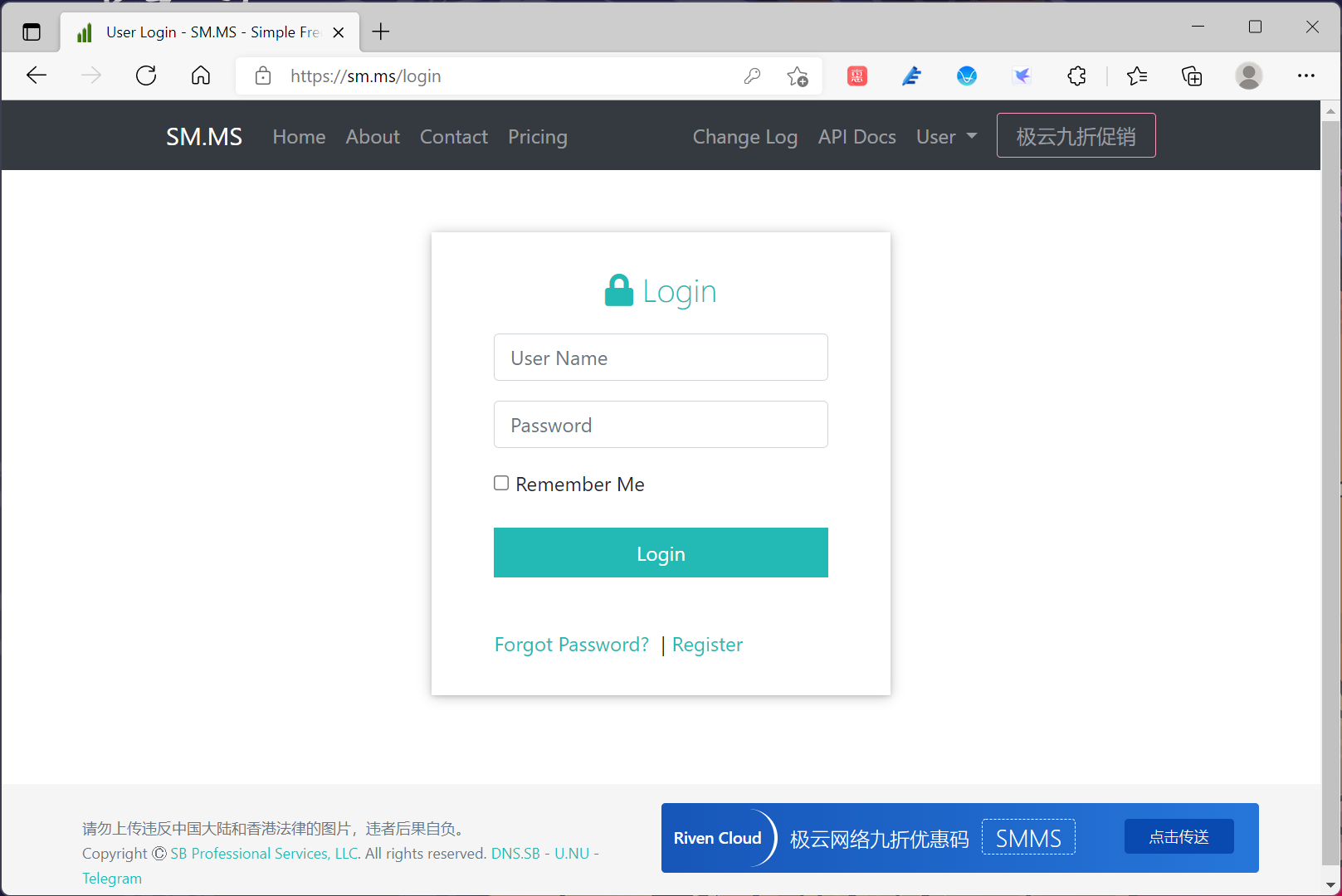
点击Register进入如下页面: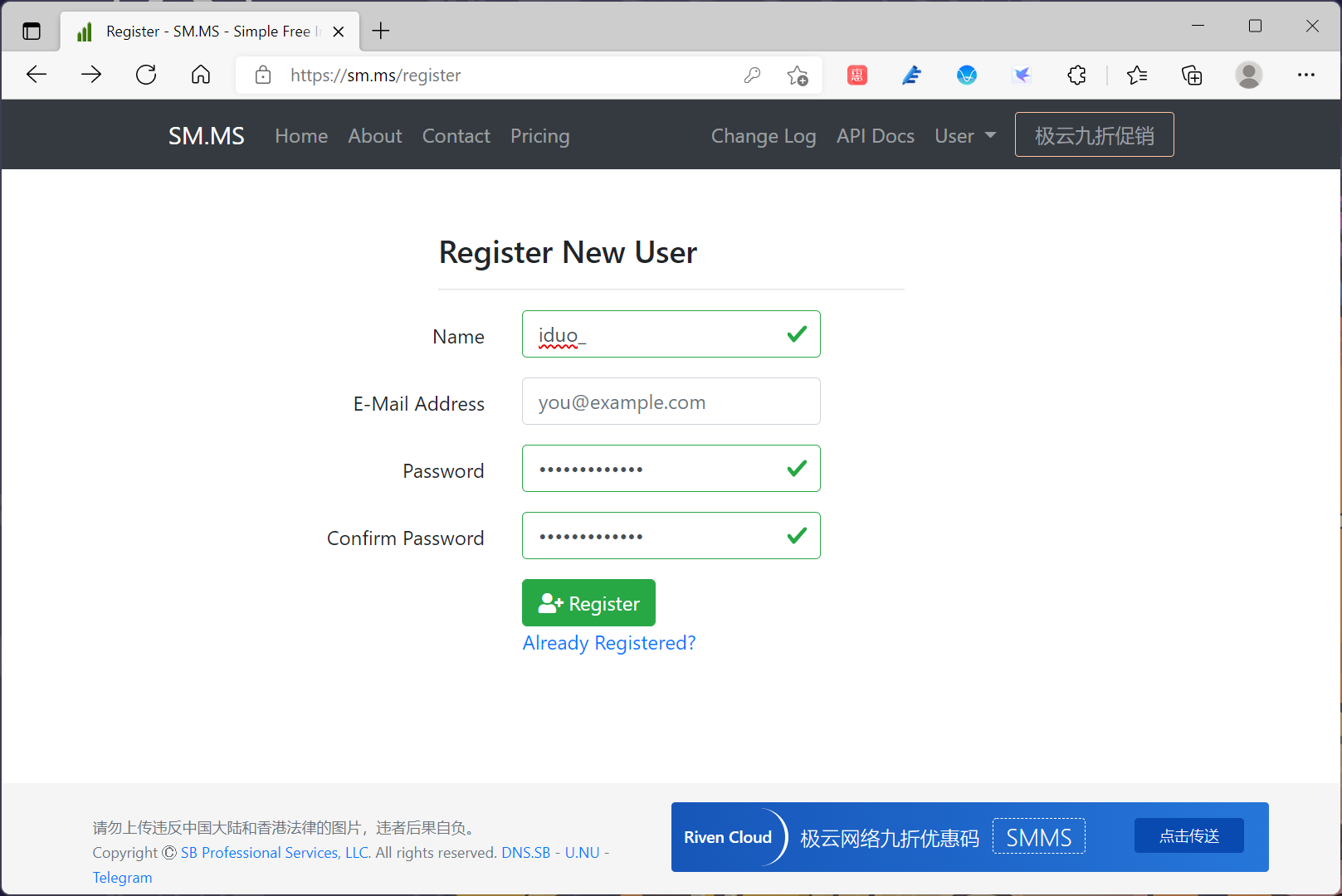
按要求填好信息,点击Register,预留的电子邮箱会收到一封确认注册邮件,点击邮件里的链接即可。
然后返回 SM.MS 官网,点击Home,进入如下页面: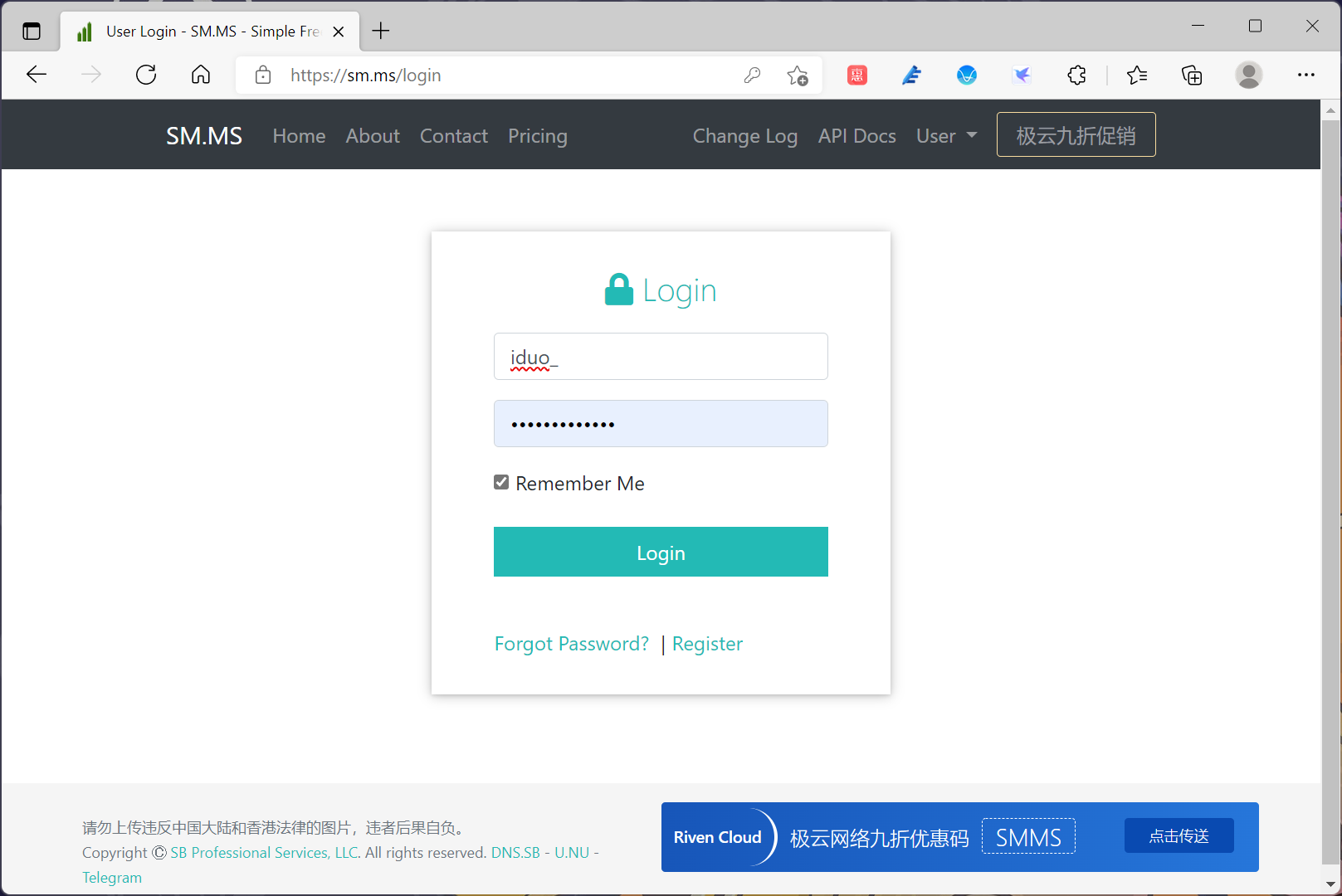
输入名称和密码,点击Login,登录成功后的页面如下: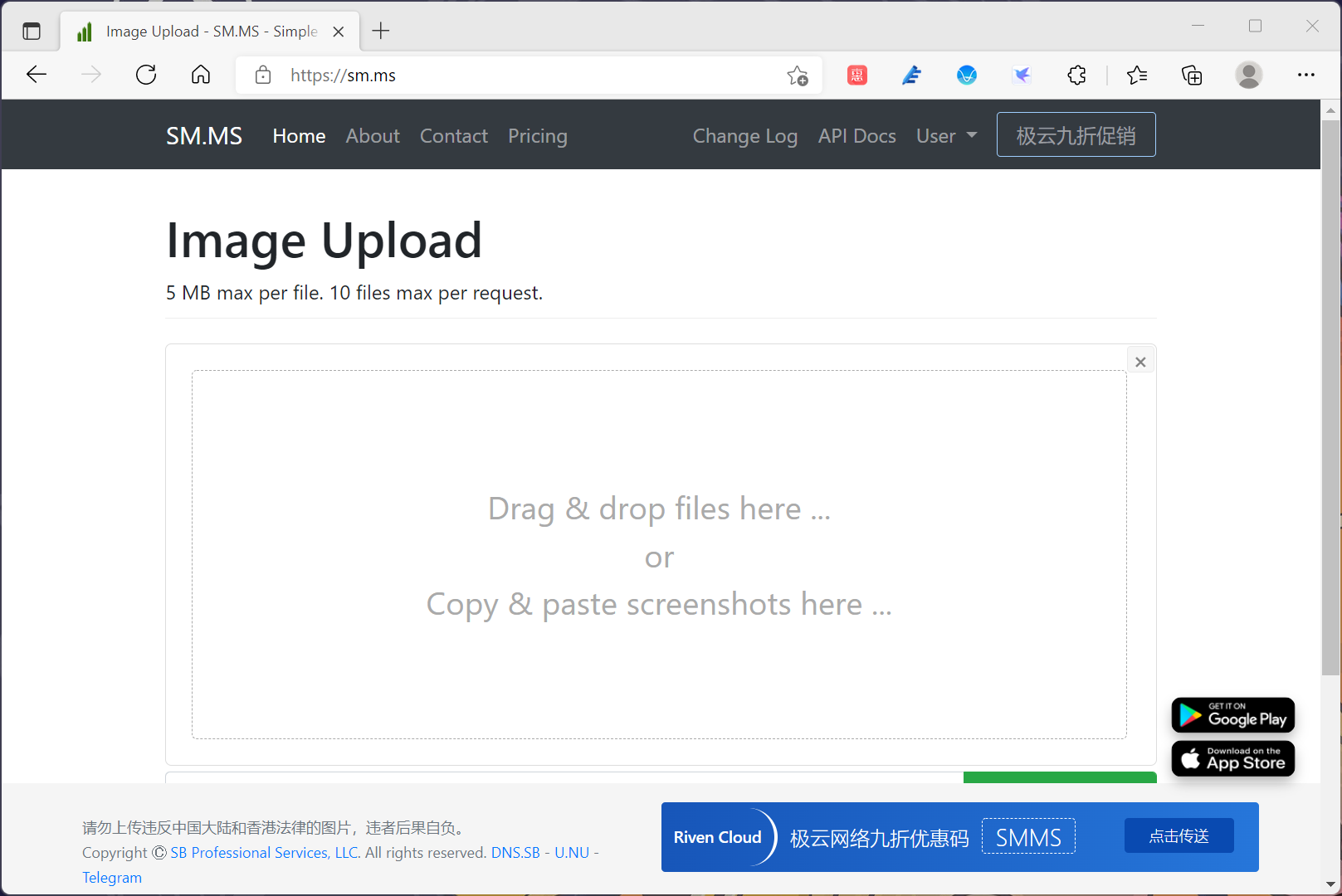
打开 PicGo: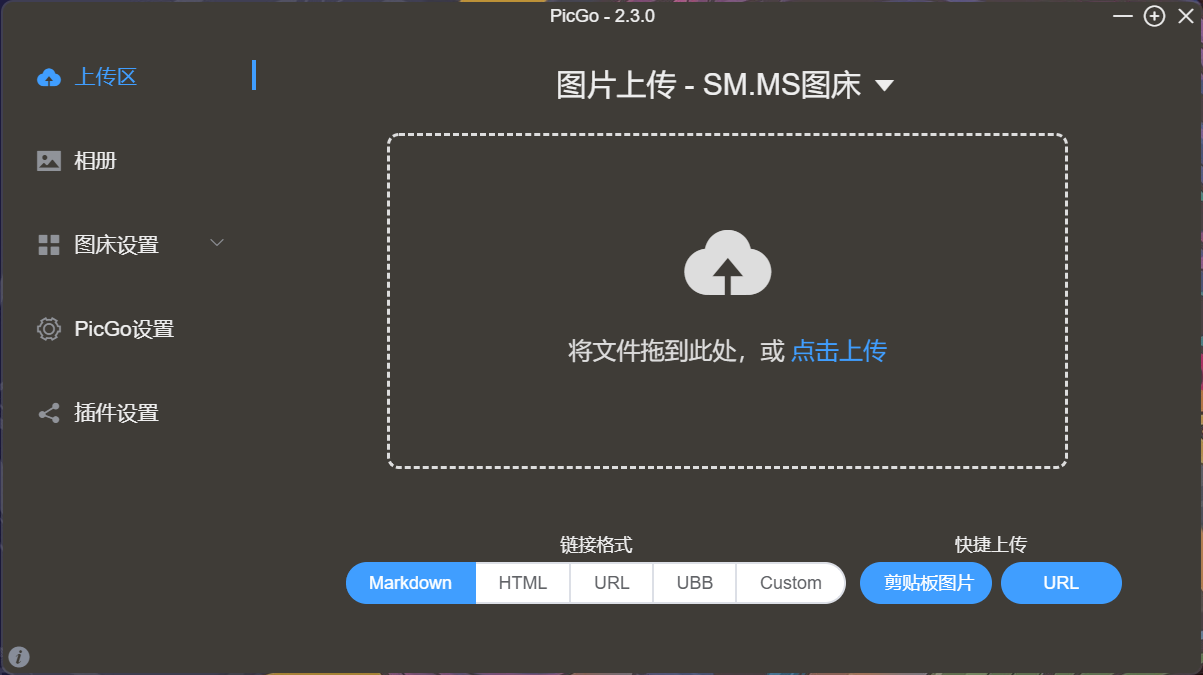
确认链接格式为 Markdown,点击图床设置,在下拉菜单中点击 SM.MS 图床,进入如下界面: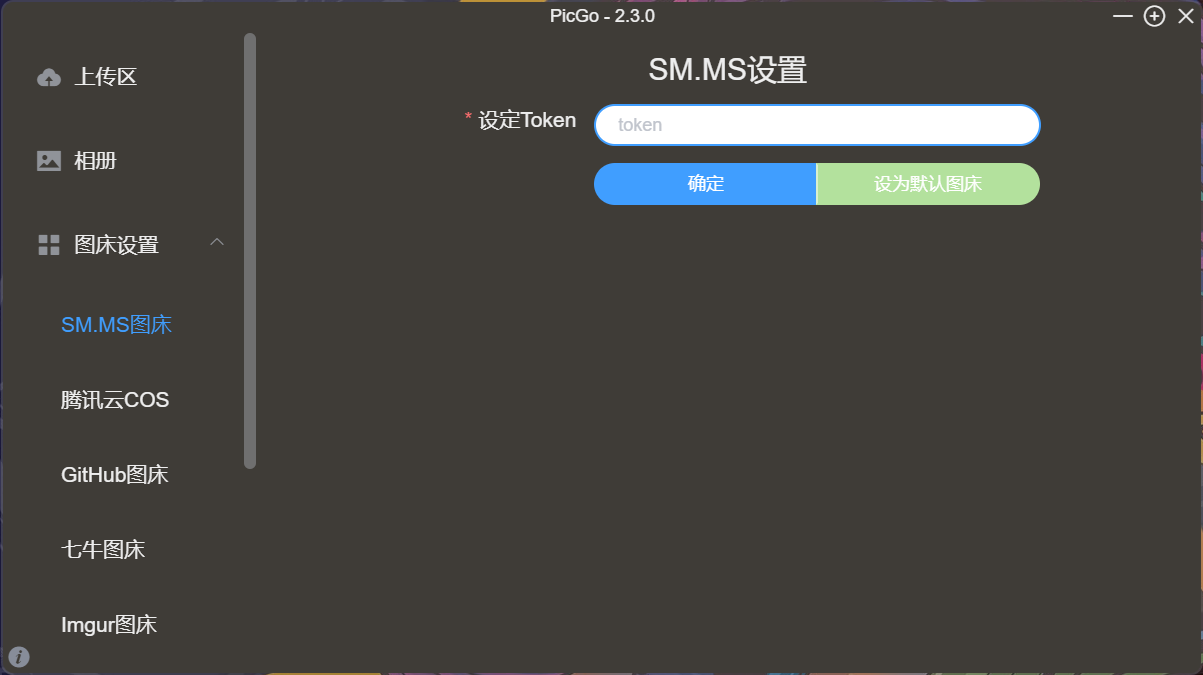
返回 SM.MS 官网,点击User,在下拉菜单中点击Dashboard,进入如下页面: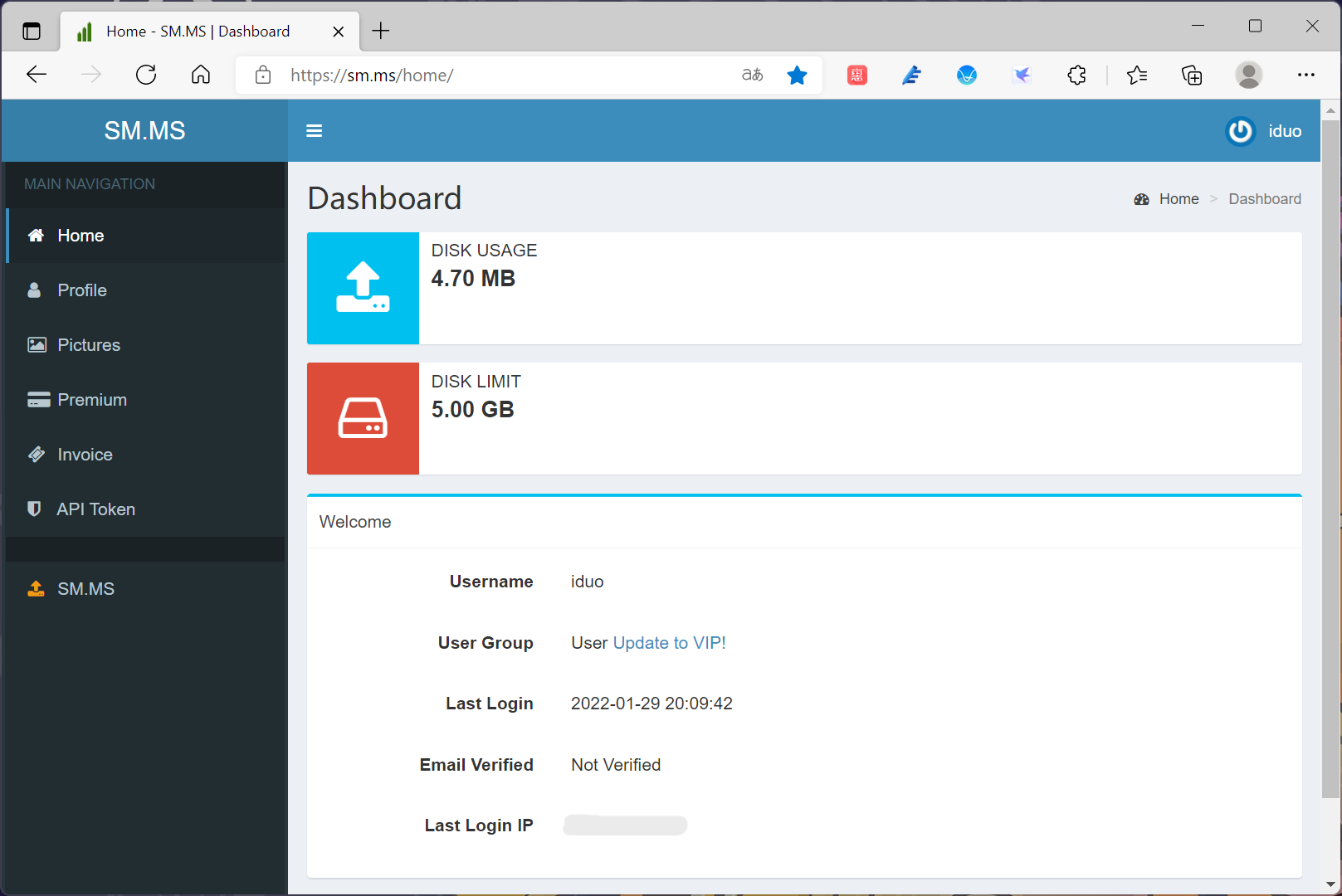
点击API Token,进入如下页面: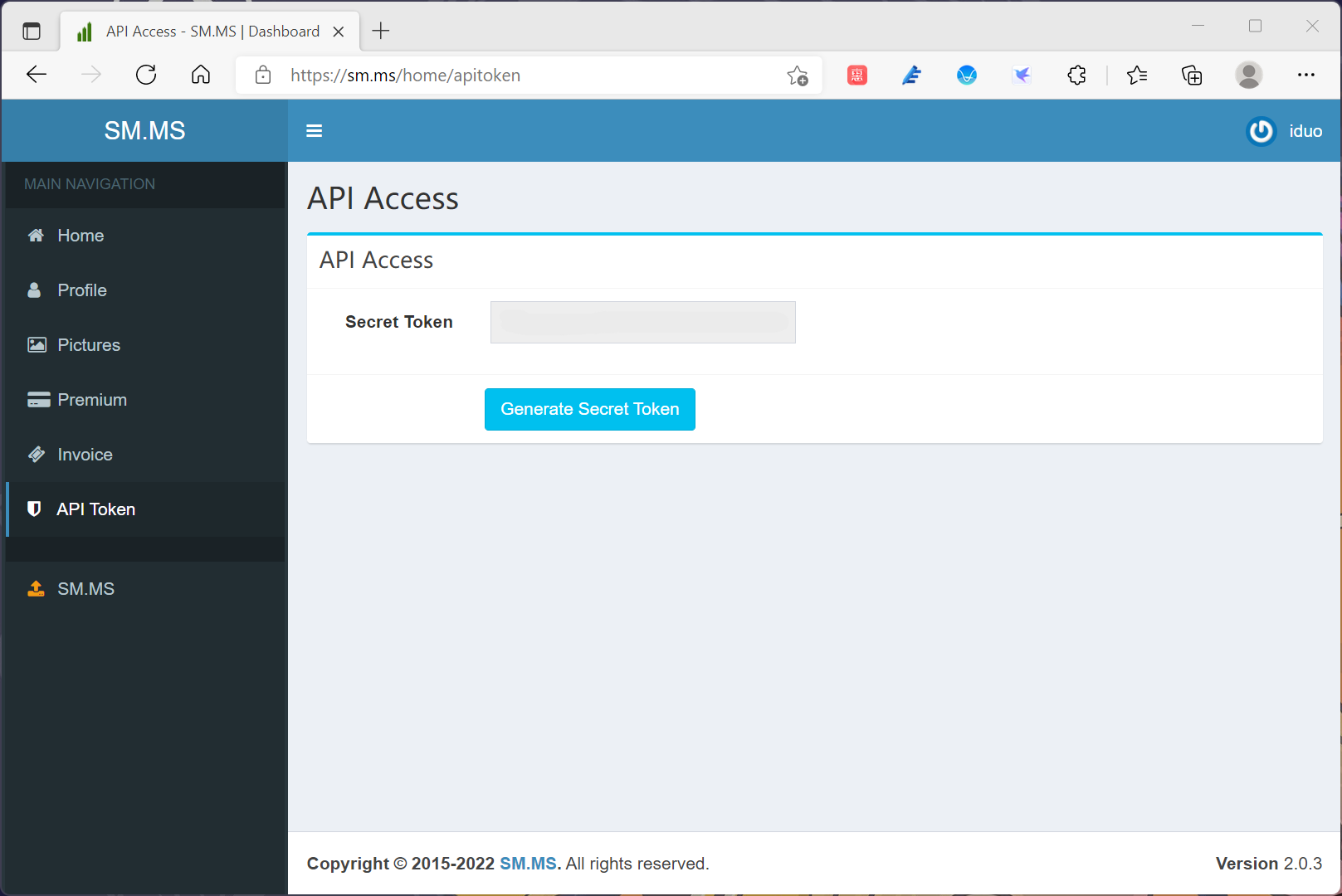
点击Generate Secret Token,复制 Secret Token 文本框中的内容至 PicGo 中的设定 Token 文本框:
点击确定,PicGo 弹出通知: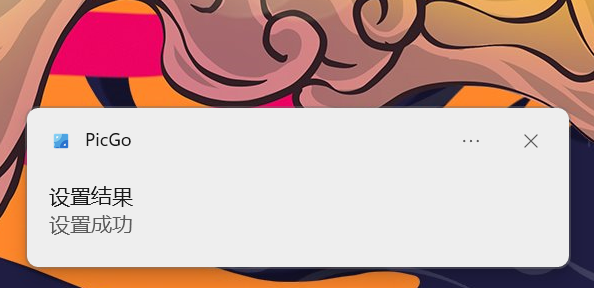
点击设为默认图床,PicGo 弹出通知: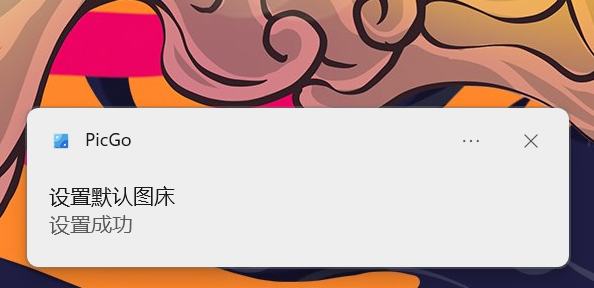
打开 Typora: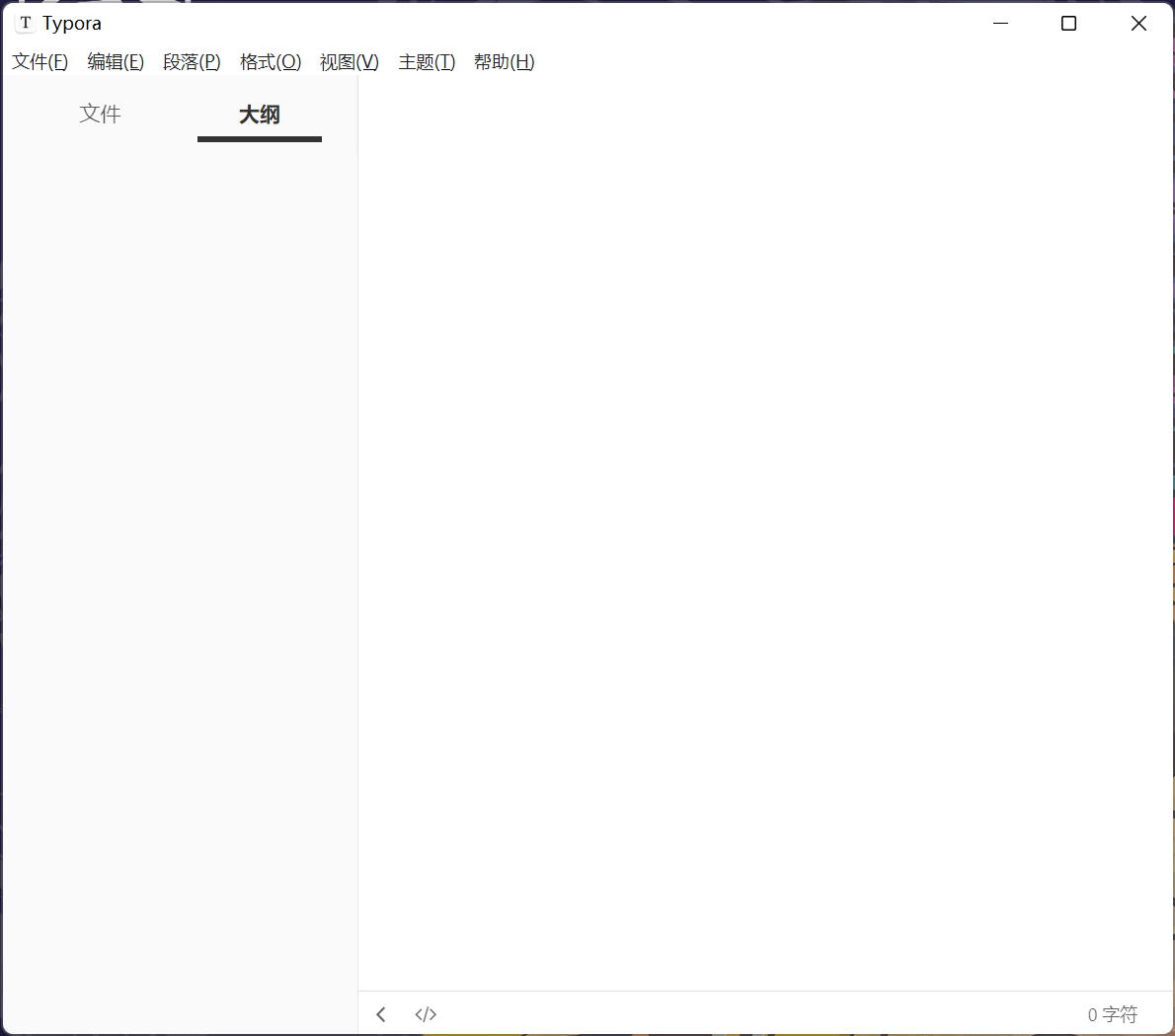
点击文件,在下拉菜单中点击偏好设置...,进入如下界面: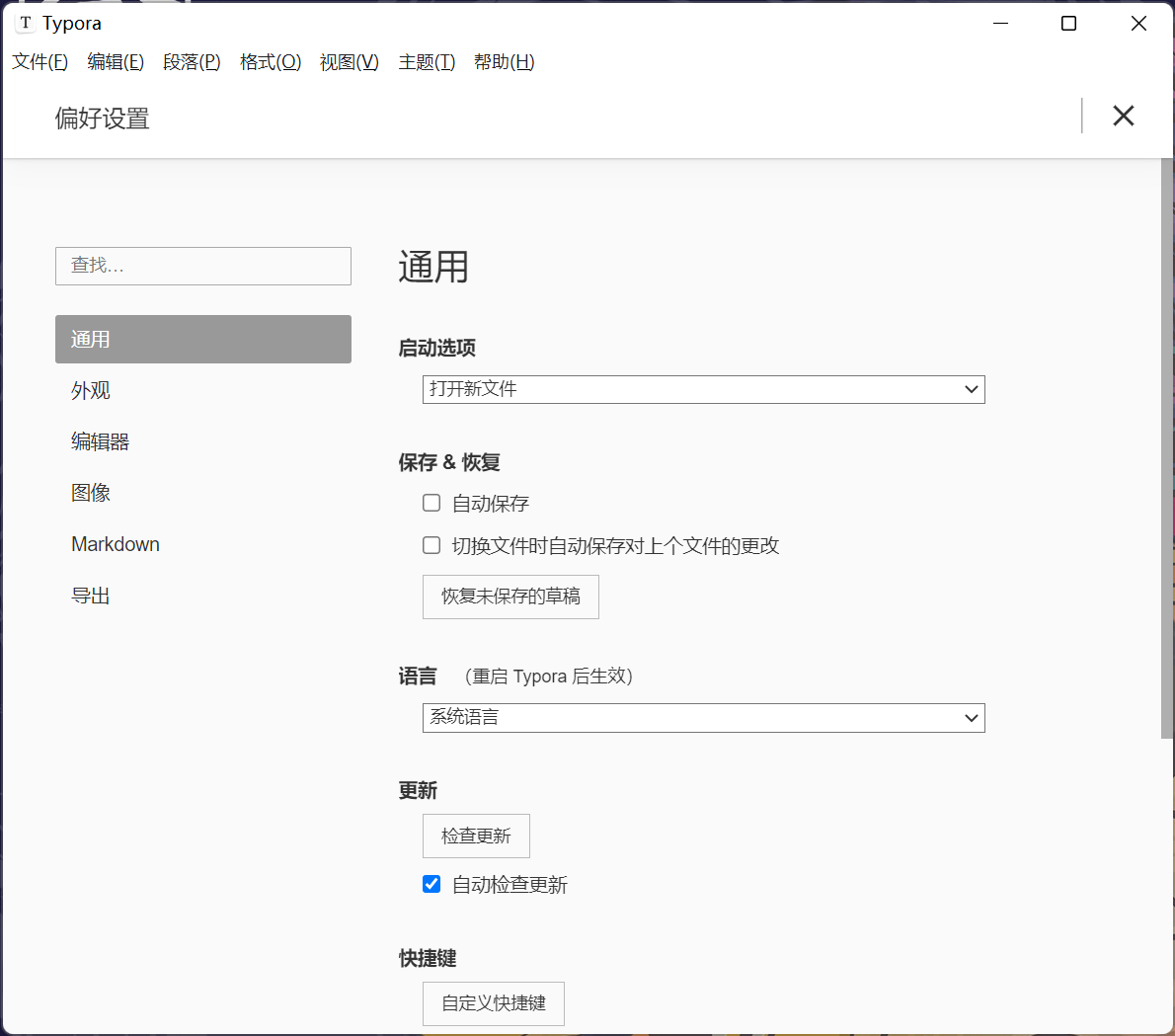
点击图像,进入如下界面: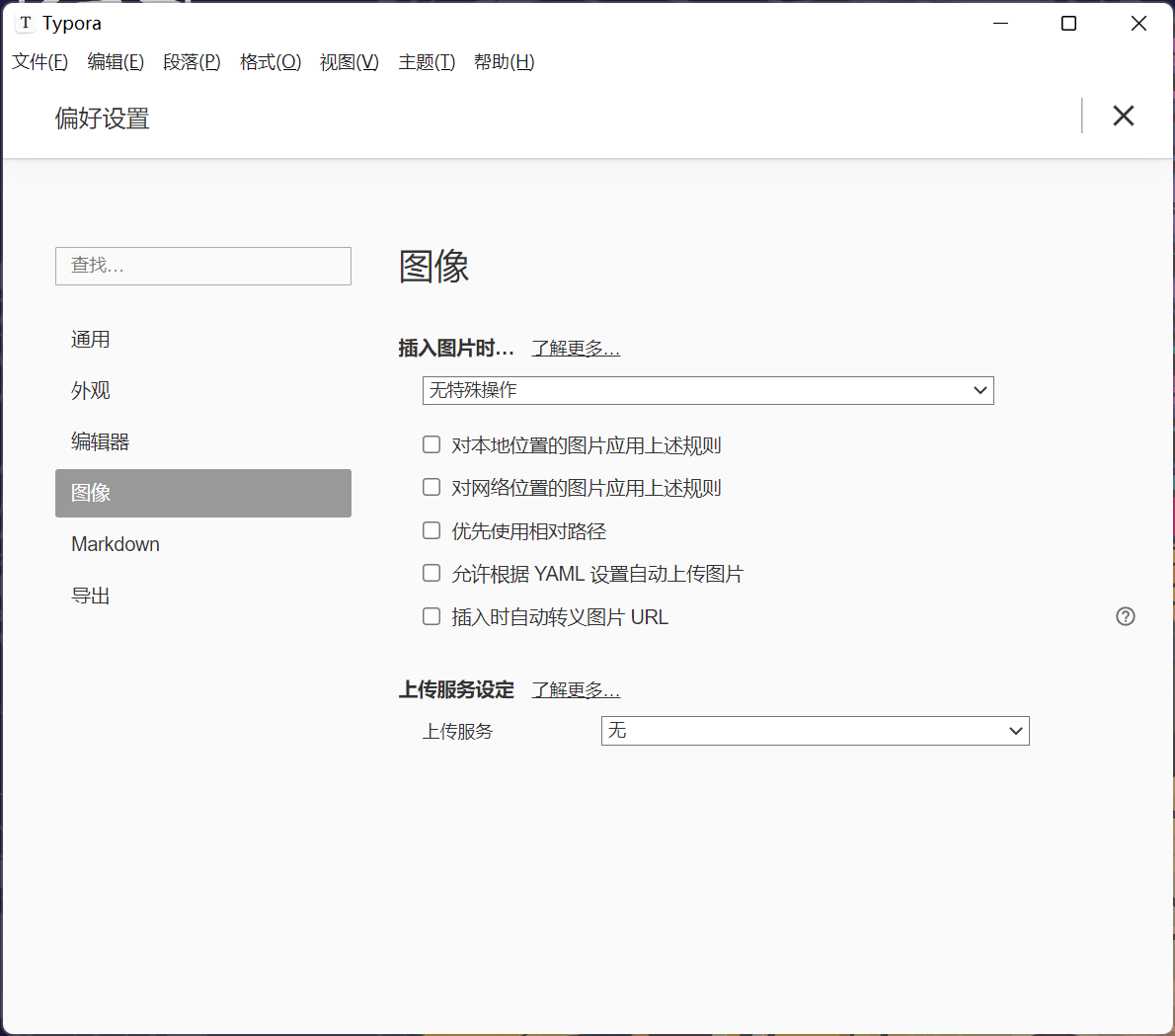
在插入图片时…的下拉菜单中选择上传图片,勾选对本地位置的图片应用上述规则和对网络位置的图片应用上述规则。
在上传服务的下拉菜单中选择PicGo(app),将 PicGo 路径设置为 PicGo 安装路径下的 PicGo.exe 文件。
设置完成后界面如下: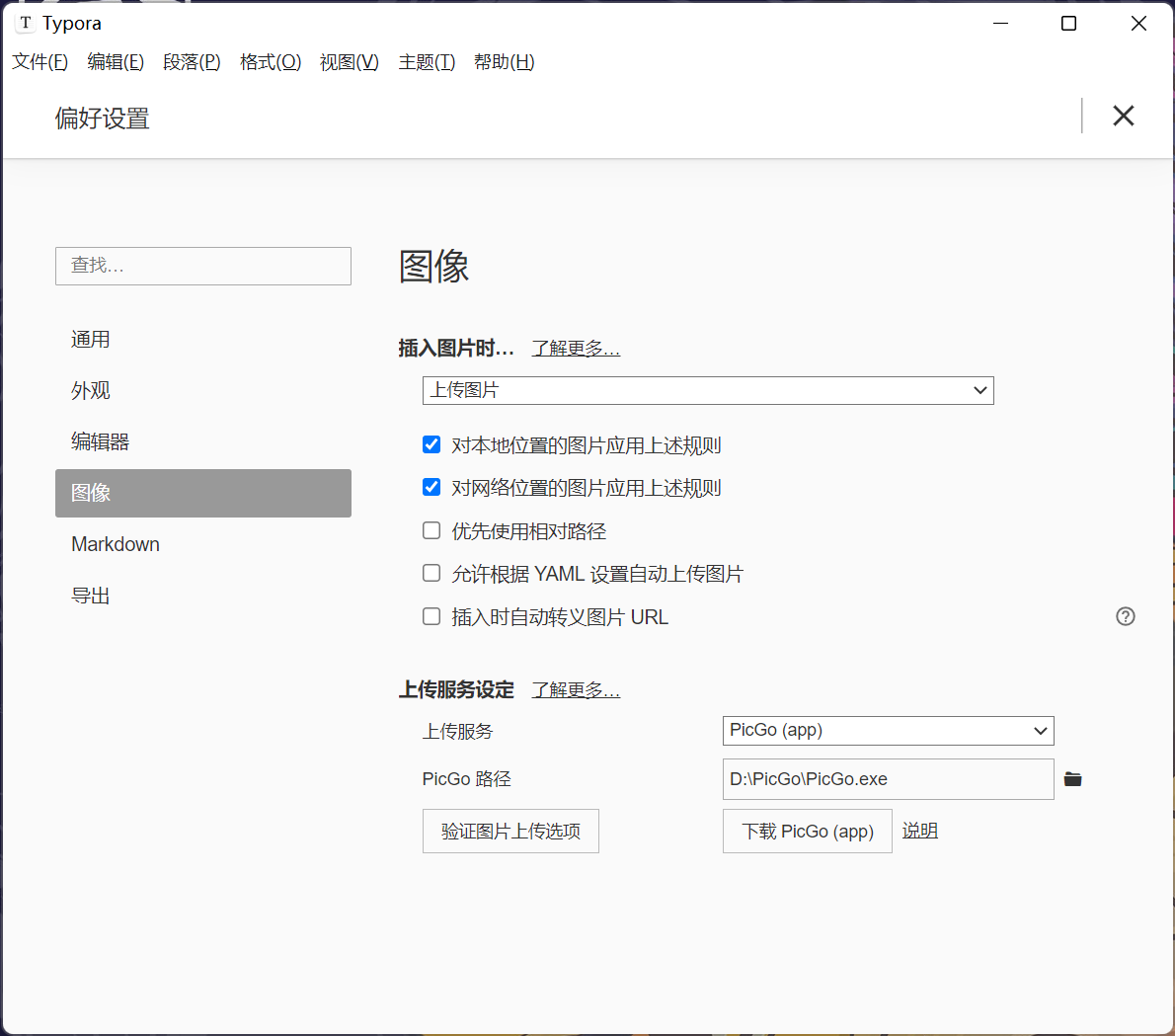
点击验证图片上传选项,Typora 会将两种尺寸的图标上传至图床以进行测试。
若上传成功,弹出窗口中会显示成功上传图片并获得新的 URL: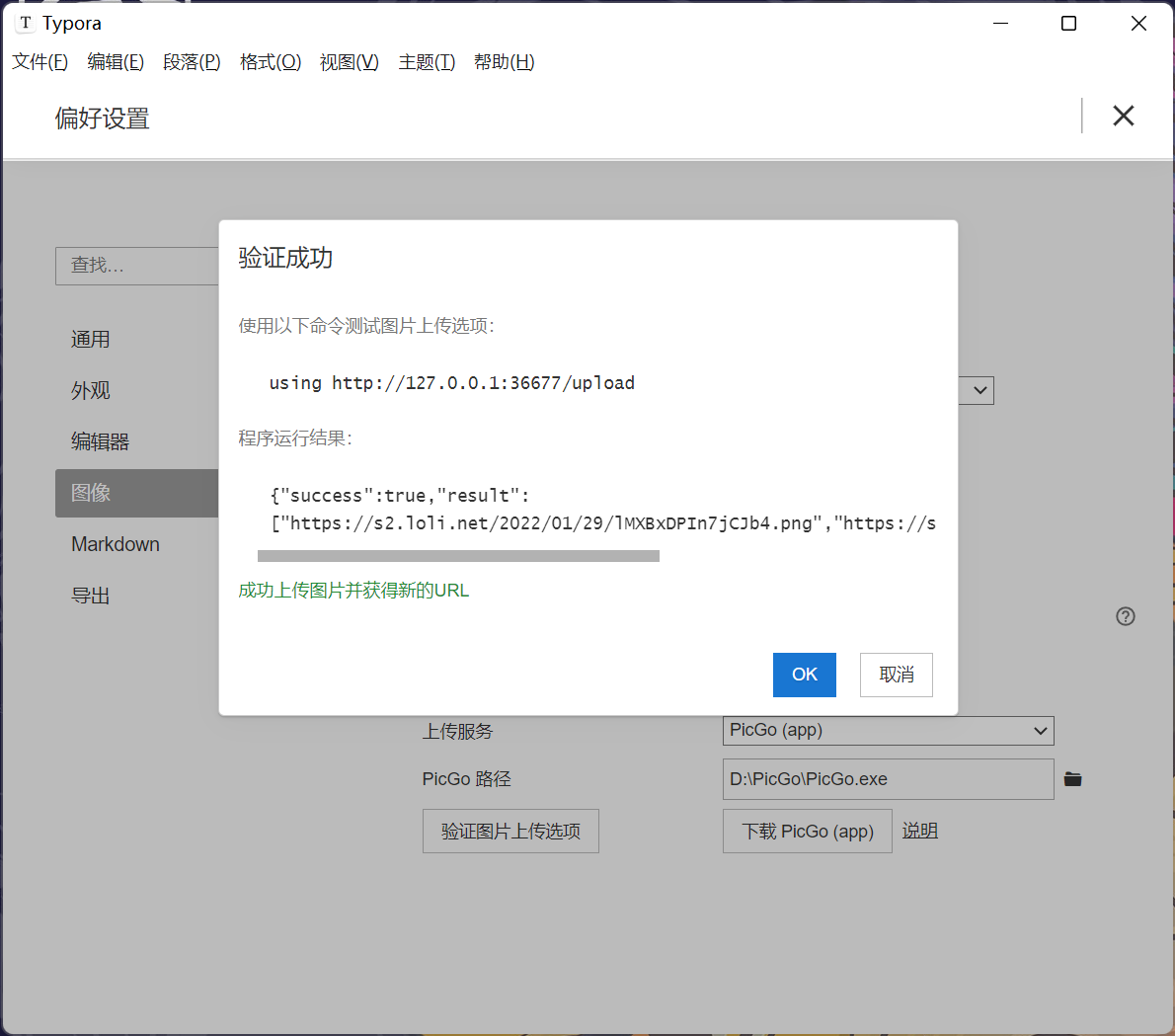
与此同时,PicGo 弹出通知: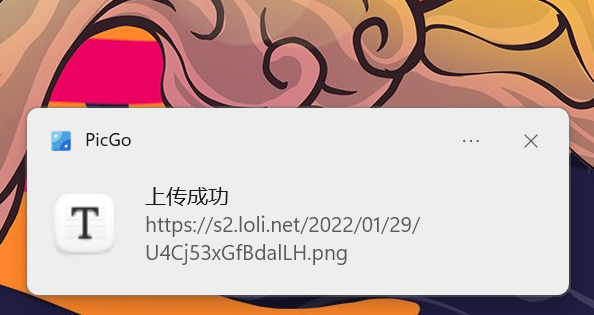
至此,Typora、PicGo 和 SM.MS 的安装与配置全部完成。
今后,若将本地图片粘贴至 Typora 文件,该图片将会被 Typora 通过 PicGo 自动上传至 SM.MS,SM.MS 再将分配给该图片的链接通过 PicGo 返回给 Typora。所以,Typora 文件中只保存图床分配给图片的链接。
4. 测试
点击 Typora 弹出窗口中的OK,然后点击偏好设置右侧的X,返回 Typora 主界面。
将本地图片粘贴至此:
PicGo 弹出通知: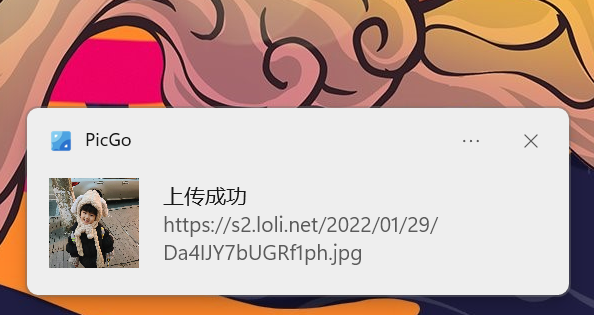
打开 PicGo,点击相册,可以看到刚刚粘贴至 Typora 主界面中的本地图片和 Typora 两种尺寸的图标已经在相册中: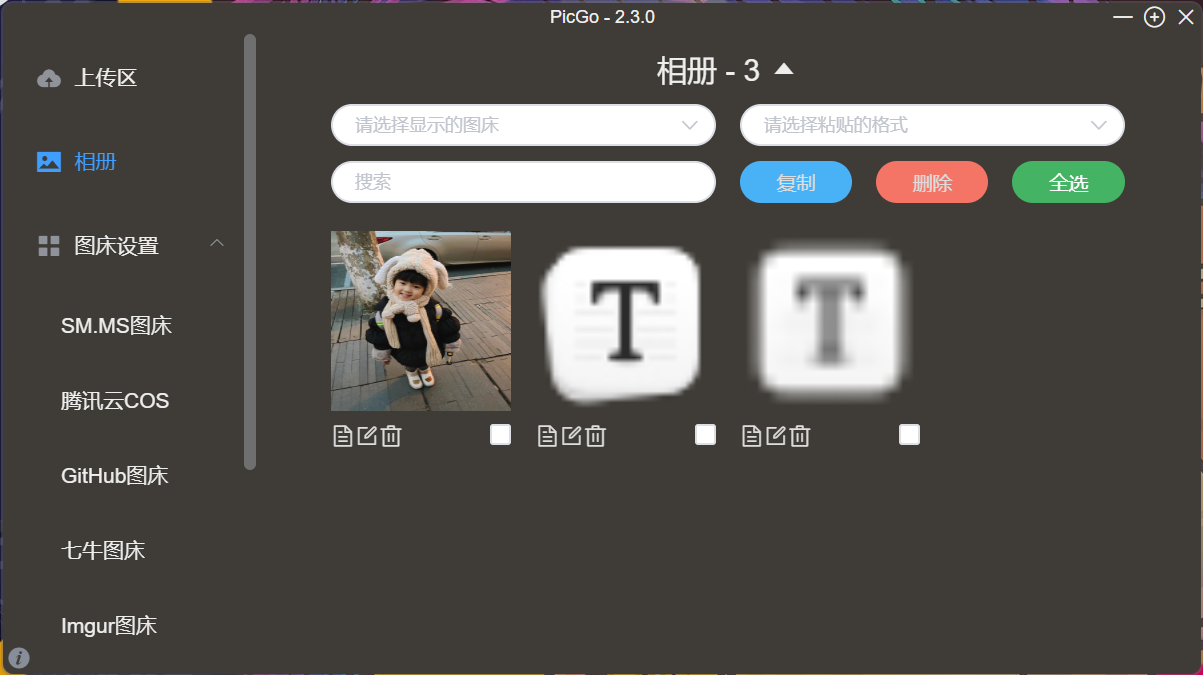
返回 SM.MS 官网,点击Pictures,可以看到刚刚粘贴至 Typora 主界面中的本地图片和 Typora 两种尺寸的图标也已经保存在图床中: